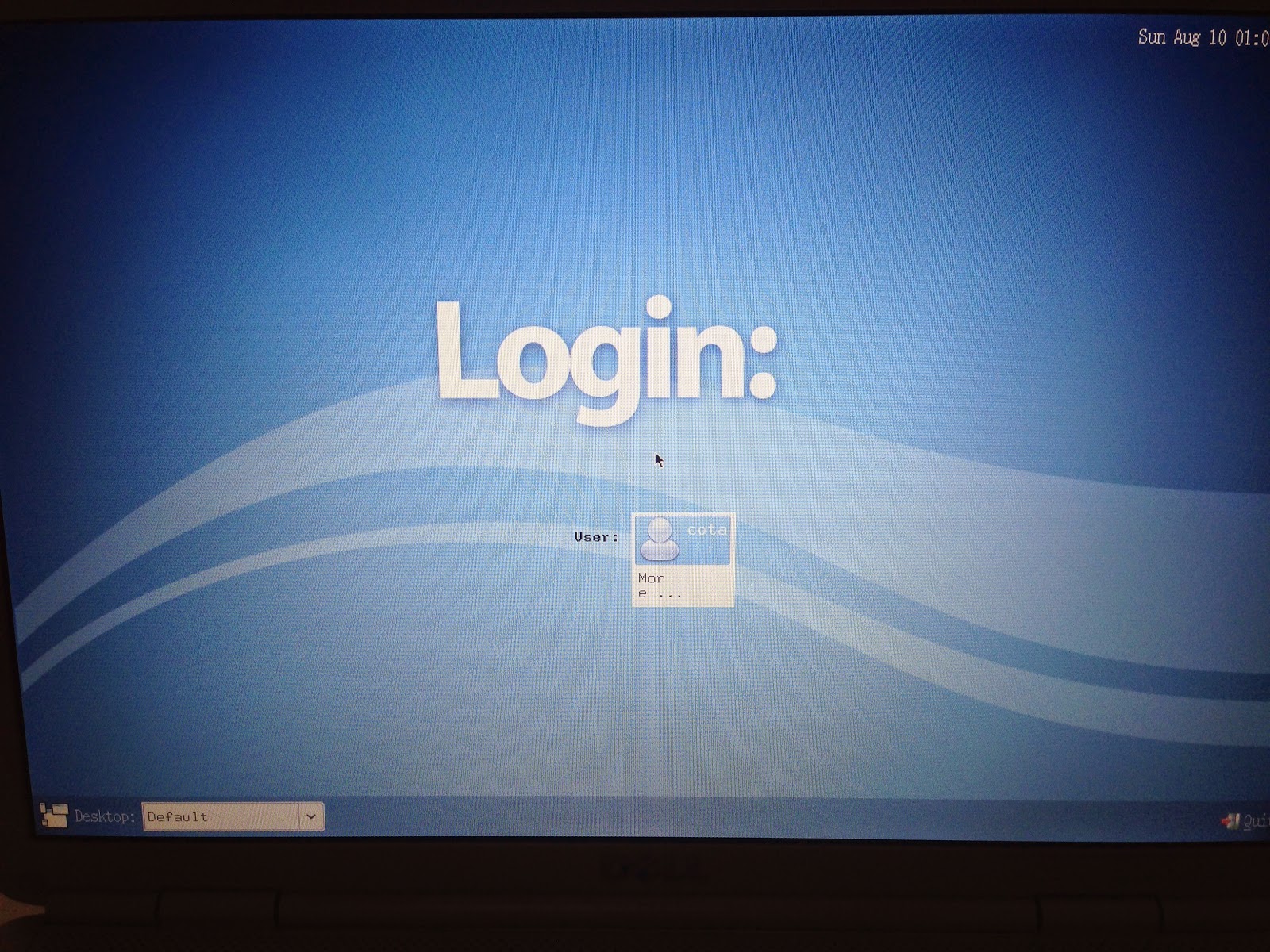Haskell のプログラミング環境を整える
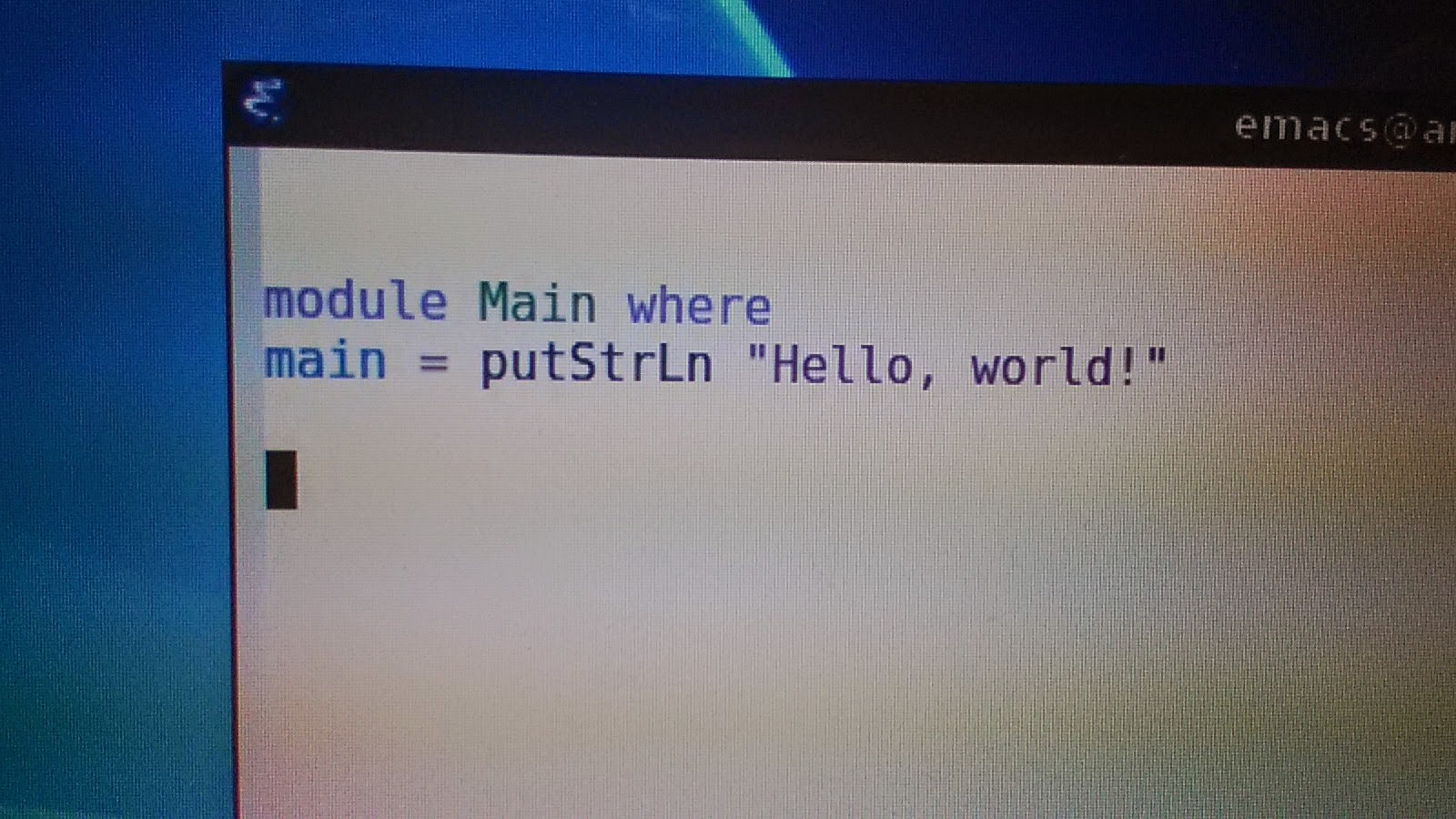
Haskell のプログラミング環境を Arch Linux 上に整備します. Haskell のプログラムを実行するには,開発環境が必要となります.Haskell 用の開発環境にはいろいろありますが,今回は ghc をインストールします. Haskell のプログラムは Emacs で書くことにします.Eemacs のインストール方法は パソコンの Arch Linux に Emacs をインストール が参考になるかもしれません. haskell-mode という Emacs の補助ツールが非常に便利ですので,これもインストールします. ghc のインストール ghc の現在の最新版は 7.8.4 です.pacman で簡単にインストールできます. $ sudo pacman -S ghc インストールがうまくいっていれば,以下のコマンドでバージョンが分かります. $ ghc --version The Glorious Glasgow Haskell Compilation System, version 7.8.4 haskell-mode のインストール haskell-mode の現在の最新版は 13.10 です.haskell-mode も pacman で簡単にインストールできます. $ sudo pacman -S emacs-haskell-mode ただ,Emacs で haskell-mode を利用するためには若干の設定が必要です. .emacs.d/init.el に以下の6行を追加します. (add-to-list 'load-path "/usr/share/emacs/site-lisp/haskell-mode/") (load "haskell-mode-autoloads.el") (add-hook 'haskell-mode-hook 'turn-on-haskell-simple-indent) (add-hook 'haskell-mode-hook 'turn-on-haskell-indent) (add-hook 'haskell-mode-hook 'tur...